Benotungstypen (Endnoten/ Zeugnisnoten/ Durchschnitt) & Leistungsniveaus
Als Administrator können Sie die an Ihrer Schule benötigten Benotungstypen und ggf. Leistungsniveaus festlegen.
1. Benotungstyp wählen & Sonderwerte anpassen (optional)
Die Einstellung des Benotungstyps betrifft die Endnoten der Schulfächer (inkl. Zeugnisnoten und Notendurchschnitt).
Beachten Sie, dass der Benotungstyp der einzelnen Leistungsnachweise durch diese Einstellung nicht eingeschränkt wird (vgl. Benotungstypen für Leistungsnachweise).
- Navigieren Sie zu Bewertung > Einstellungen > Benotung.
- Klicken Sie in das Feld bei Benotungstyp und wählen Sie aus dem Dropdown-Menü den gewünschten Benotungstyp aus.
- I.d.R. wird hier das in Deutschland übliche Schulnotensystem Deutsch 1-6 oder das für die Oberstufe gängige Punktesystem Deutsch 15-0 gewählt.
- Die darauffolgende Angabe bezieht sich jeweils auf die Verhaltens- bzw. Kopfnoten, bei denen es häufig Unterschiede zwischen den Bundesländern gibt.
- Sobald der Benotungstyp gewählt ist, werden Tabellen mit den Notenwerten für die Endnoten der Schulfächer (1), die Endnoten der Verhaltens- bzw. Kopfnoten (2) sowie Sonderwerte (3) angezeigt.
- Um Sonderwerte (Spezielle Abkürzungen für Noten auf Zeugnissen) einzuschränken oder anzupassen, gehen Sie folgendermaßen vor:
- Entfernen Sie die Haken der nicht benötigten Sonderwerte.
- Bei der Eingabe der Endnoten stehen nur die Werte mit Haken zur Verfügung.
- Die Abkürzungen der Sonderwerte können in dieser Tabelle optional editiert werden.
- Ob auf dem Zeugnis die Abkürzung oder der ausgeschriebene Wert angezeigt wird, kann in bei der Erstellung der Zeugnisse eingestellt werden; s. Zeugnisse, Abschnitt .
- Speichern Sie die Änderungen.
- Falls weitere Benotungstypen benötigt werden, gehen Sie vor wie in Abschnitt 2. beschrieben.
2. Mit verschiedenen Benotungstypen arbeiten
2.1 Einstellung verschiedener Benotungstypen
- Stellen Sie zunächst einen Standard-Benotungstyp ein wie in Abschnitt 1. beschrieben.
- Öffnen Sie die Einstellungen erneut. Unter Benotung finden Sie nun rechts unten die Option Mehrere Benotungstypen.
- Klicken Sie diese Option an und wählen Sie für die abweichenden Klassen jeweils den gewünschten Benotungstyp aus.
- Speichern Sie die Einstellungen.
- Beachten Sie, dass Sie bei Benotungstypen mit unterschiedlichen Wertespektren ggf. die Notenskala erweitern müssen, s. Abschnitt 2.2
2.2 Erweiterung der Notenskala
Die Notenskala, die festlegt, ab welchem Durchschnittswert auf welche Zeugnisnote auf- bzw. abgerundet wird, ist per Standard-Einstellung an den ausgewählten Standard-Bewertungstyp angepasst (vgl. Abschnitt 1.).
Falls Sie mit verschiedenen Benotungstypen mit unterschiedlichen Wertespektren arbeiten wie bspw. dem Standard-Bewertungstyp Deutsch 1-6 [...] kombiniert mit Deutsch 15-0 [...], muss die Notenskala erweitert werden.
- Navigieren Sie zu Bewertungen > Einstellungen > Anderes.
- Aktivieren Sie die Option Endnote anhand des Durchschnittes der Noten berechnen.
- Erweitern Sie die Skala, die automatisch vom Standard-Bewertungstyp übernommen wird, manuell bis 15.
- Speichern Sie die Einstellungen.
3. Eigenen Benotungstyp definieren
Wenn Sie die Notenwerte für die Endnoten der Schulfächer selbst definieren möchten, können Sie einen benutzerdefinierten Benotungstyp erstellen.
Gehen Sie dazu vor wie in Abschnitt 1. beschrieben und wählen Sie als Benotungstyp die Option Benutzerdefiniert.
In der Tabelle, die sich daraufhin öffnet, können Sie alle Werte beliebig editieren.
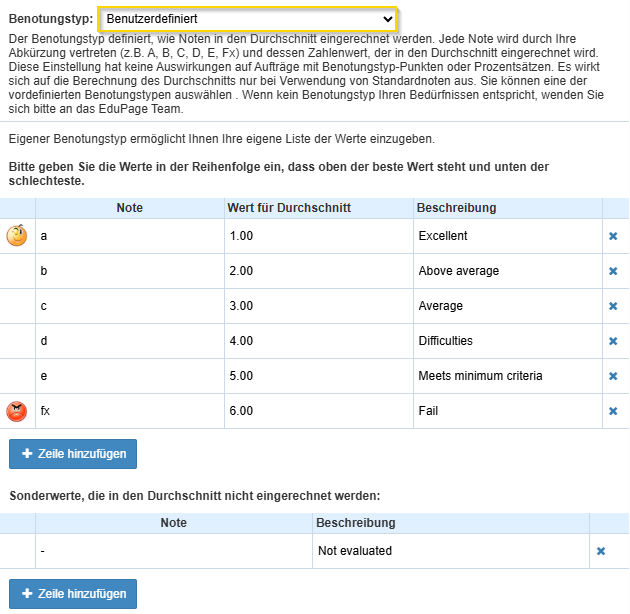
4. Leistungsniveaus einstellen
Falls Sie mit Leistungsniveaus arbeiten, können Sie diese wie folgt einstellen.
Hinweis: Bei den Benotungstypen Österreich - PTS und Österreich - Standard (AHS) sind die Leistungsniveaus automatisch hinterlegt; stellen Sie in diesem Fall nichts ein (s. Benotungstyp PTS/ AHS (Österreich): Administrative Einstellungen).
Hinweis: Bei den Benotungstypen Österreich - PTS und Österreich - Standard (AHS) sind die Leistungsniveaus automatisch hinterlegt; stellen Sie in diesem Fall nichts ein (s. Benotungstyp PTS/ AHS (Österreich): Administrative Einstellungen).
- Navigieren Sie zu Bewertung > Einstellungen > Benotung.
- Klicken Sie in das Feld bei Leistungsniveau und wählen Sie aus dem Dropdown-Menü das passende Bundesland aus.
- Klicken Sie auf Änderungen speichern.
Wie die Leistungsniveaus für Schüler bzw. Klassen angezeigt werden können, erfahren Sie hier: Leistungsniveaus für Schüler/ Klassen einstellen.
Related Articles
Bewertungen: Berechnung der End-/ Zeugnisnoten einstellen (Administrator)
Hier finden Sie eine Anleitung zur Berechnung der End- und Zeugnisnoten. 1. Berechnung der End-/ Zeugnisnoten einstellen (Administrator) Als Administrator können Sie eine Berechnungsmethode für Zeugnis- bzw. Endnoten einstellen. Lehrkräfte können ...Benotungstypen & Gewichtung von Leistungsnachweisen
In diesem Artikel werden die verschiedenen Gewichtungseinstellungen und Benotungstypen beschrieben, die für einen Leistungsnachweis gewählt werden können. Beachten Sie als Lehrkraft, dass - je nach administrativen Grundeinstellungen - möglicherweise ...--- Bewertung: Übersicht & Grundeinstellungen ---
Um das Bewertungsmodul von EduPage sinnvoll nutzen zu können, haben Sie als Administrator verschiedene Einstellungsoptionen, mit denen Sie die Bewertungsfunktionen auf den individuellen Bedarf Ihrer Schule ausrichten können. Diese Grundeinstellungen ...Benutzerrechte für Bewertungen
Die Benutzerrechte für Bewertungen finden Sie in einem separaten Bereich des Moduls Übersicht. Wie Sie diese verwalten und welche Einstellungsoptionen es gibt, wird im Folgenden beschrieben. 1. Benutzerrechte für Bewertungen verwalten Die ...Zeugnisse: Zeugnisnoten eingeben/ berechnen
Dieser Artikel beschreibt, wie Sie als Lehrkraft die Zeugnisnoten für Ihre Schüler eingeben oder aus den Bewertungen der Leistungsnachweise berechnen lassen können. Auch die Eingabe verbalter Bewertungen ist möglich; s. dazu Textbausteine für ...
Recent Articles
Betreuung: Detaillierte Betreuungszeiten hinterlegen (Gesetzlicher Vertreter / Betreuungskraft / Administrator)
Neben der generellen Ermittlung des Betreuungsbedarfs können für jeden Schüler individuell detaillierte Betreuungszeiten hinterlegt werden. Darüber können Betreuungskräfte direkt einsehen, wann ein bestimmter Schüler an einem bestimmten Wochentag in ...Betreuung: Antragsart für Abholungs-Bevollmächtigung aktivieren (Administrator)
Damit gesetzliche Vertreter Bevollmächtigungen für andere Personen zur Abholung ihres Kindes ausstellen können, kann eine entsprechende Antragsart aktiviert werden. Für eine generelle Anleitung zur Nutzung von Anträgen, s. Anträge. 1. Antragsart ...Betreuung: Betreuungskräfte anlegen (Administrator)
Betreuungskräfte werden genauso wie Lehrkräfte in Agenda Onlineangelegt. Durch die Zuordnung einer Rolle sowie einer Firma werden die entsprechenden Rechte bzw. Einschränkungen zugewiesen, sodass Betreuer bspw. nur die relevanten Daten der Schüler ...Betreuung: Betreuungsträger anlegen (Administrator)
Damit Betreuungskräfte mit entsprechender Rolle und Rechten angelegt werden können, ist die Zuordnung zu einer Firma bzw. dem Betreuungsträger notwendig, welcher zu diesem Zweck hinterlegt werden muss. Wird die Betreuung von der Schule selbst ...Moderation von Chat / Nachrichten (Administrator)
Als Administrator können Sie Nachrichten (Mitteilungen und Chat-Nachrichten) folgendermaßen moderieren: Die gesendete Nachrichten eines Nutzers können als inakzeptabel markiert und damit unkenntlich gemacht werden; s. Abschnitt 1. Benutzerdaten wie ...